Ćwiczenie — przypisywanie licencji do użytkowników
Tworzenie nowego użytkownika w usłudze Microsoft Entra ID
Możesz pominąć tworzenie tego użytkownika, jeśli ten sam użytkownik został już utworzony w poprzednim module.
Przejdź do menu Tożsamość w centrum administracyjnym firmy Microsoft Entra.
W obszarze nawigacji po lewej stronie wybierz pozycję Użytkownicy.
Na stronie Użytkownicy w menu wybierz pozycję Nowy użytkownik.
Utwórz użytkownika, korzystając z następujących informacji:
Ustawienie Wartość User name ChrisG Nazwisko Chris Green Imię Chris Nazwisko Green (Zielony) Password tworzenie unikatowego hasła Po zakończeniu sprawdź, czy konto użytkownika Chris Green jest wyświetlane na liście Wszyscy użytkownicy .
Tworzenie grupy zabezpieczeń w usłudze Microsoft Entra ID
Przejdź do ekranu Centrum administracyjnego firmy Microsoft Entra.
W lewym obszarze nawigacji w obszarze Tożsamość wybierz pozycję Grupy.
Na ekranie Grupy w menu wybierz pozycję Nowa grupa.
Utwórz grupę, korzystając z następujących informacji:
Ustawienie Wartość Typ grupy Zabezpieczenia Nazwa grupy Marketing Typ członkostwa Przypisane Właściciele Przypisywanie własnego konta administratora jako właściciela grupy Członkowie Chris Green 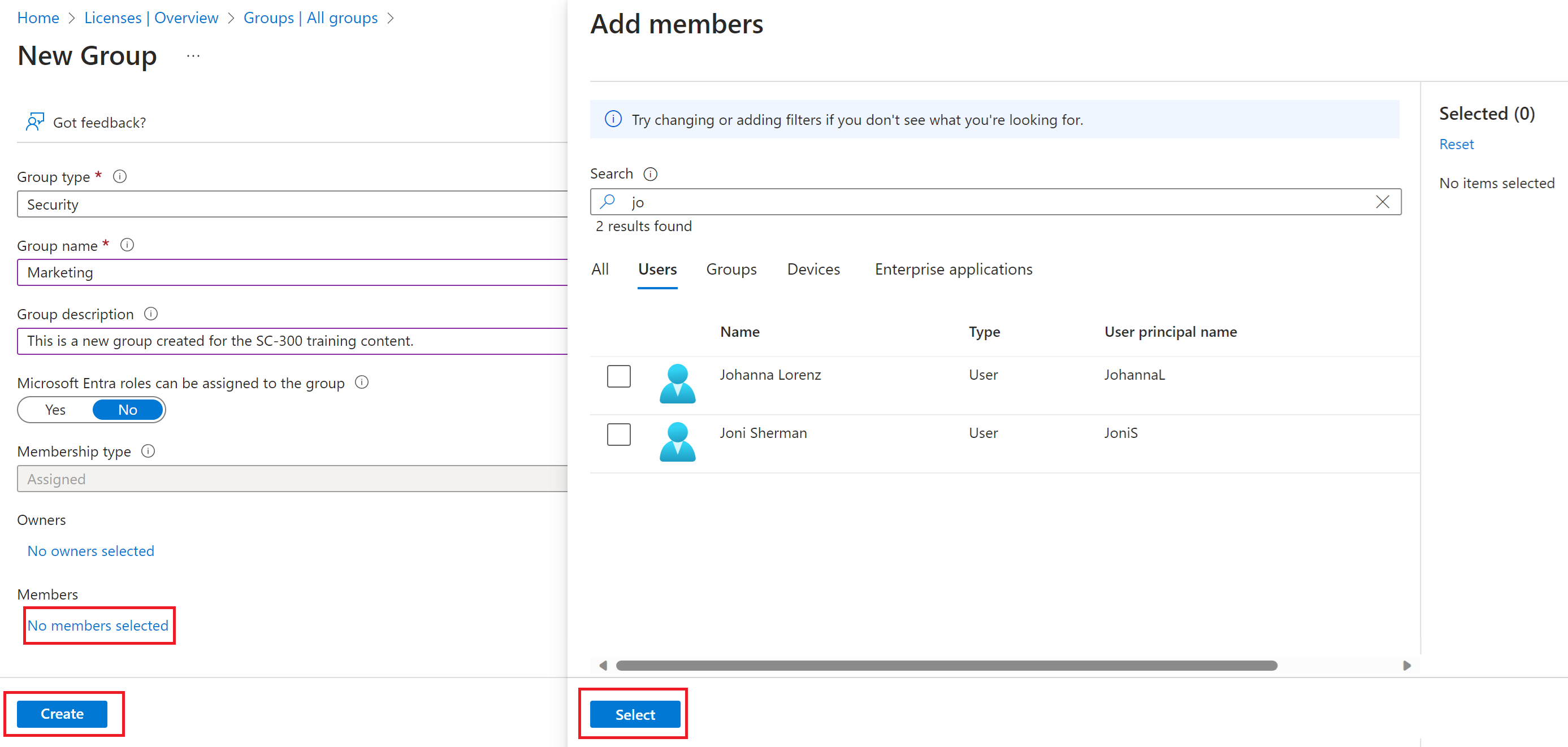
Po zakończeniu sprawdź, czy grupa o nazwie Marketing jest wyświetlana na liście Wszystkie grupy .
Przypisywanie licencji do grupy
Na liście Wszystkie grupy wybierz pozycję Marketing.
W oknie Marketing w obszarze Zarządzanie wybierz pozycję Licencje.
W menu wybierz pozycję Przypisania.
W obszarze Wybieranie licencji w obszarze Wybieranie licencji przejrzyj listę dostępnych licencji, a następnie zaznacz pole wyboru dla jednej z licencji.
W obszarze Przejrzyj opcje licencji przejrzyj dostępne opcje wybranej licencji.
Napiwek
Po wybraniu wielu licencji możesz użyć menu Przeglądanie opcji licencji, aby wybrać określoną licencję i wyświetlić opcję licencji dla tej licencji.
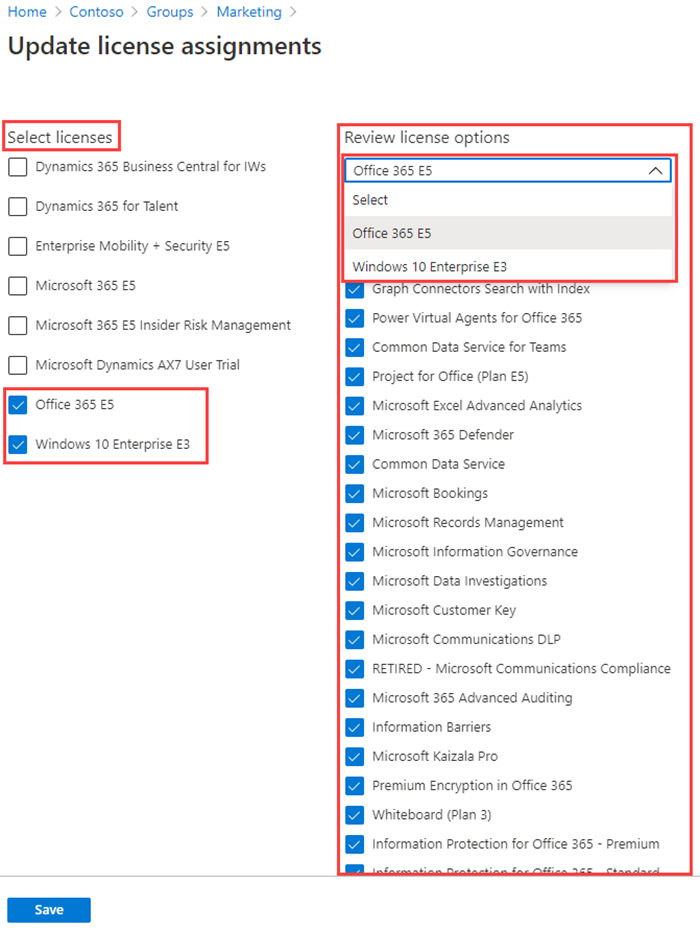
Wybierz pozycję Zapisz.
Przywracanie lub usuwanie ostatnio usuniętego użytkownika za pomocą identyfikatora Entra firmy Microsoft
Po usunięciu użytkownika konto zostanie wstrzymane na 30 dni. Podczas tego 30-dniowego okresu można przywrócić konto użytkownika wraz ze wszystkimi jego właściwościami. Po upływie tego 30-dniowego okresu proces trwałego usuwania zostanie automatycznie uruchomiony.
Możesz wyświetlić użytkowników z możliwością przywracania, przywrócić usuniętego użytkownika lub trwale usunąć użytkownika przy użyciu interfejsu użytkownika Microsoft Entra ID.
Ważne
Ani Ty, ani dział pomocy technicznej firmy Microsoft nie może przywrócić trwale usuniętego użytkownika.
Wymagane uprawnienia
Aby przywrócić lub trwale usunąć użytkowników, musisz mieć jedną z następujących ról.
- Globalny administrator
- Pomoc techniczna dla partnerów w warstwie 1
- Pomoc techniczna dla partnerów w warstwie 2
- Administrator użytkowników